日本語化リソースパックの導入方法について徹底解説します。もちろんその他のリソースパックにも応用は利きます。
通常の公式ランチャーだけでなく、CurseForgeやATLauncher、Prism Launcherなどの外部ランチャーを使用したリソースパック導入方法やマイクラタイトル画面からの導入方法や、リソースパックの適用や解除、ファイルの削除についても解説しています。
リソースパックの入れ方説明動画やよくある質問を活用して入れ方をマスターしましょう!
目次
日本語リソースパックの導入方法
このセクションでは、ダウンロードしたファイルの保存先の解説からリソースパックを有効化するまでの流れをご紹介します。
zipファイルを『Resourcepacks』へ
MODを日本語化するには、日本語化リソースパックのZip圧縮ファイルをマインクラフトの『resourcepacks』フォルダに保存することが必要です。
保存先のフォルダはマインクラフトインストール時の設定や、外部ランチャーを使用することにより個人個人で違う場合がありますので、ご注意ください。
この記事では、『Prism Launcher』『CurseForg』『ATLauncher』、もしくはマイクラタイトル画面から『resourcepacks』フォルダを開く方法を詳細に解説します。
『resourcepacks』フォルダを開く方法
Prism Launcherからフォルダを開く
各インスタンスのウィンドウからリソースパックを選択。
メインウィンドウにエクスプローラーから日本語化リソースパックをドラッグ&ドロップ、もしくは右下のフォルダーを開くより、エクスプローラーを開いてインスタンスの『resourcepack』フォルダを開いてドラッグ&ドロップしてもよい。
CurseForgeランチャーからフォルダを開く
エクスプローラーで『resourcepacks』フォルダのある場所が開きます。
『resourcepacks』フォルダを開いて、その中に日本語化リソースパック『該当のMod名_mc1_xx_x_mine-tech_20xxxxxx.zip』ファイルを移動またはコピーしてください。
ATLauncherから開く
AT Lancher画面右『instances』からプレイしたいModPackの欄にある『Open Folder』を選択。
日本語化リソースパックを導入したいModパック画面のプレイボタン右にある『︙』(縦三点リーダー)から『フォルダを開く』を選択。
エクスプローラーで『resourcepacks』フォルダのある場所が開きます。
『resourcepacks』フォルダを開いて、その中に日本語化リソースパック『該当のMod名_mine-tech_20xxxxxx.zip』のようなファイル名のものを移動またはコピーしてください。
タイトル画面からから開く
普段起動している方法でタイトル画面まで進めて『設定』ボタンをクリックしてください。
- 『resourcepacks』フォルダはメニュー画面の「設定」クリック
- 『resourcepacks』フォルダはメニュー画面の「設定」クリック
- 「パックフォルダーを開く」をクリックすると、エクスプローラーが立ち上がり、resourcepacksフォルダが開きます。
 「設定」クリック
「設定」クリック
 「リソースパック」をクリック
「リソースパック」をクリック
 「パックフォルダーを開く」
「パックフォルダーを開く」
ランチャーの場合と違い、直接『resourcepacks』フォルダが開きます。
ここに日本語化リソースパック『該当のMod名_mc1_xx_x_mine-tech_20xxxxxx.zip』ファイルを移動またはコピーしてください。
日本語化リソースパックの選択と適用方法
『resourcepacks』フォルダに日本語化リソースパックを置くと、リソースパックの選択画面の左側に先ほど保存した日本語リソースパックが表示されています。
このアイコンが当ブログで公開しているリソースパックのファイルを示しています。
カーソルを合わせクリックすると右側の選択中に移り、完了をクリックすることにより適用状態となります。
以上でリソースパックの導入と適用が完了となりますが、リソースパックの適用には優先順位が存在するため、適宜順番を入れ替えてください。
リソースパック適用優先順位の変更方法
適用したリソースパックにカーソルを合わせると出てくる上下に向いた三角ボタンをクリックすることで、リソースパックの優先(並び)順を変更することが出来ます。
リソースパックは一番下から適用されていくため、もし同じ項目に対して変更を行っている場合、最上位にあるリソースパックの内容が優先されます。
例)アイテム名”Apple”を翻訳するためのリソースパックが2つある場合、リソースパックAでは”Apple=りんご”と翻訳しているが、リソースパックBでは”Apple=林檎”を翻訳している場合、リソースパックBがリソースパックAより上位にあるならば、Appleは林檎と翻訳されます。
思った通り翻訳されていないなと感じた場合、MODの優先順位を確認することも解決の糸口となります。
また、以下の記事にて日本語と英語のアイテム名を併記するMODを活用することにより、日本語化したことによる元のアイテム名がよく分からなくなったということが防げます。
あわせて読みたい
『Untranslated Items』解説
このMODを使用すると、ゲーム内のアイテムに英語と日本語の両方の名前を表示できるようになり、言語設定に関係なく検索性が向上します。これにより、ユーザーは英語でアイテムを簡単に検索することができ、翻訳が存在する場合は日本語でアイテムを表示することができます。また、ツールチップの言語表示オプションをカスタマイズする設定も含まれています。
リソースパックの解除方法
『選択中』にある解除したいリソースパックにカーソルを合わせ、そこに出てくる左に向いた三角ボタンをクリックすることで、リソースパックの適用を解除することが出来ます。
リソースパックの削除方法
『resourcepacks』フォルダにある日本語化リソースパックを削除するだけです。
削除してもとくに問題は起きません。
ファイルの構成
日本語化リソースパックのファイル構成は以下のようになっています。
通常使用では回答する必要もなく、特に内容について気にする必要はありません。
\assets\該当MOD名\ja_jp.json:言語ファイル
\pack.mcmeta:リソースパックの情報が記載されているファイル
\pack.png:リソースパックのアイコン画像
リソースパック有効時のバージョンチェック注意事項
当ブログ作成のリソースパックの「pack.mcmeta」は、特に記載が無い限りマイクラバージョン1.20.1の「15」で記述されています。
マイクラのバージョンとリソースパックのバージョンが一致している場合
問題なく導入できます。
マイクラのバージョンとリソースパックのバージョンが一致していない場合
リソースパック適用画面でこのような赤い表記になります。
バージョン不一致の場合、未翻訳個所や内容が変更になっていて元の言語で表示されたりします。
リソースパック内の「pack.mcmeta」『”pack_format”: XX,』の数値(マイクラバージョンを示す値)がマイクラバージョンと異なることにより起こる現象です。
以下はよく使用されるマイクラバージョンの数値です。
書き換え例
参考元:Minecraft wiki
- 1.19 – 1.19.2:9
- 1.20 – 1.20.1:15
- 1.20.3 – 1.20.4:22
- 1.21-1.21.1:34
- 1.21.4:46
- 1.21.5:55
動画で解決!リソースパック導入手順
リソースパック導入の流れを説明しています。
ぜひチャンネル登録と高評価をお願いします。
今後の記事と動画作成のモチベーションが上がります。
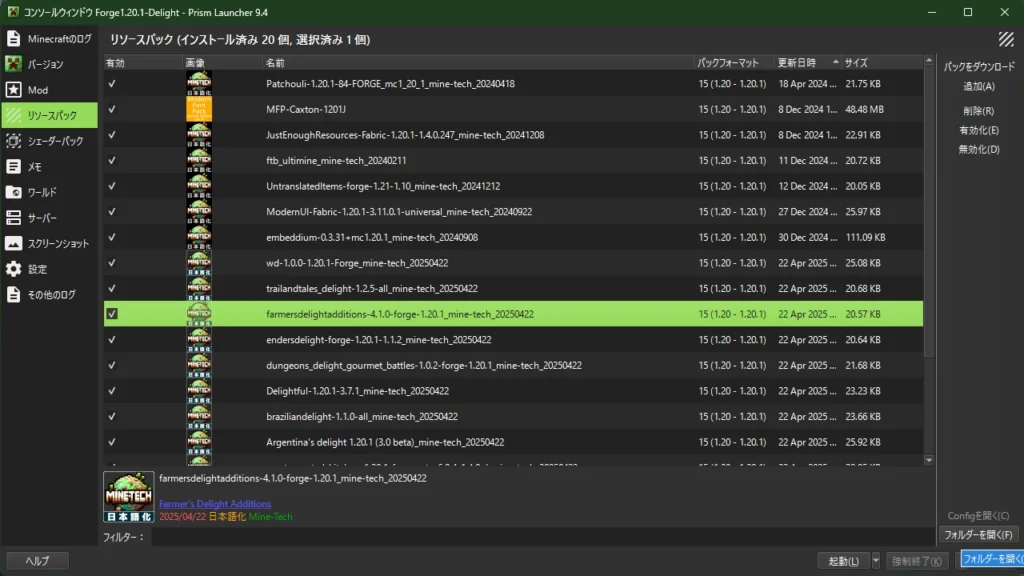
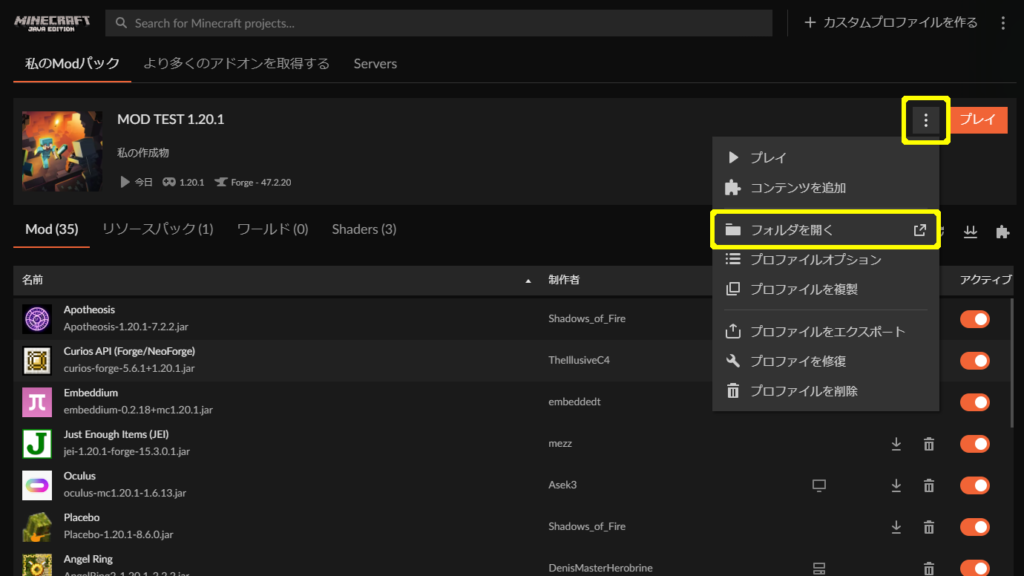
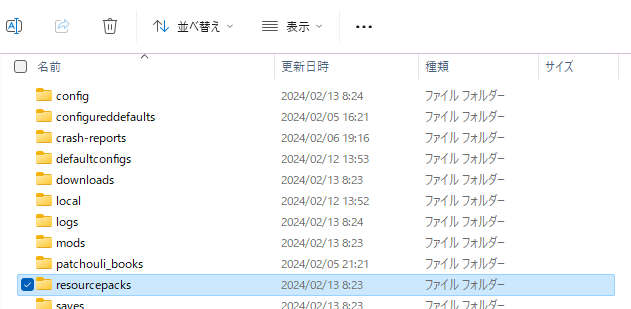
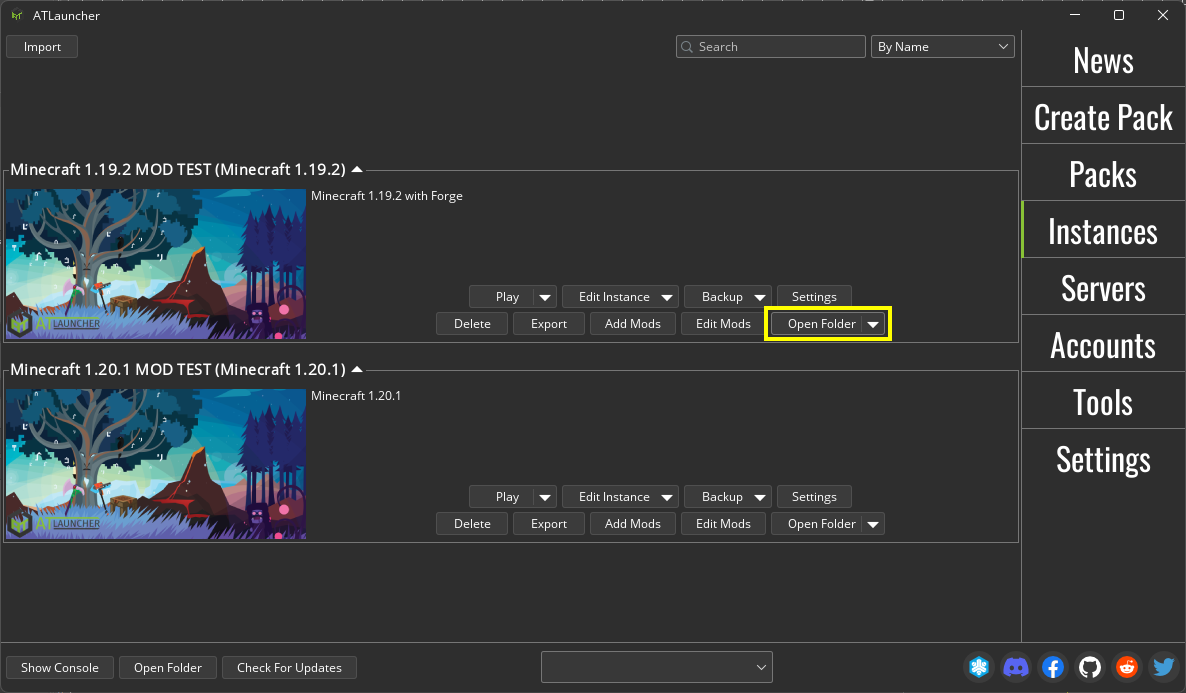
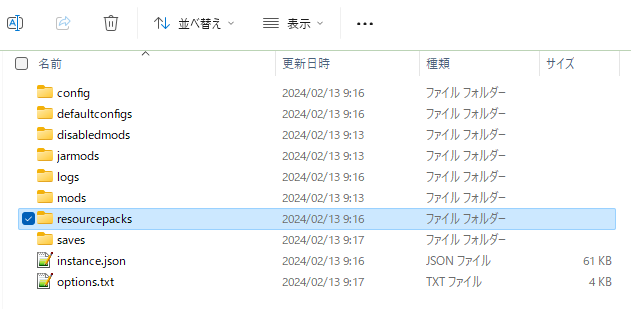
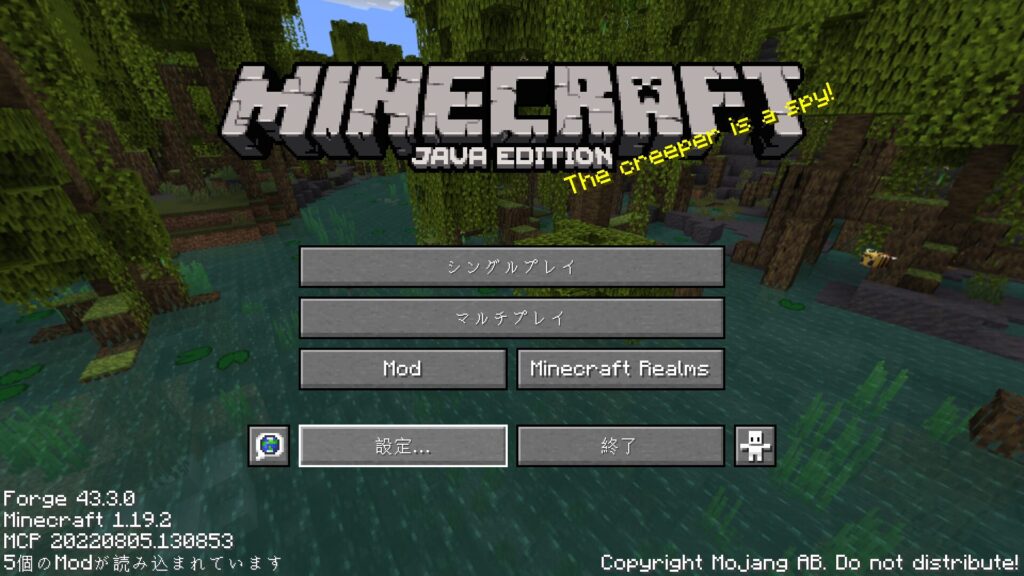
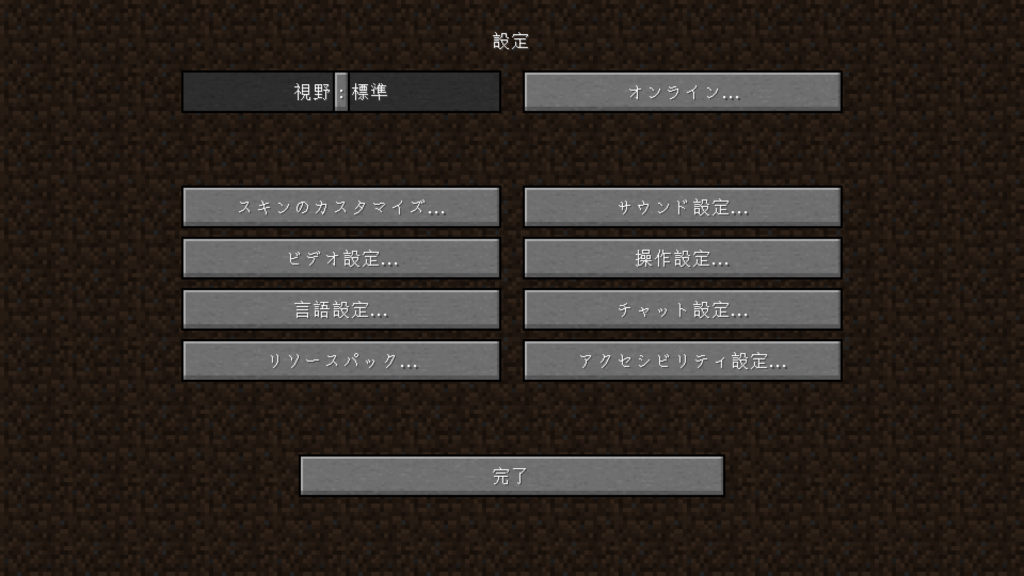
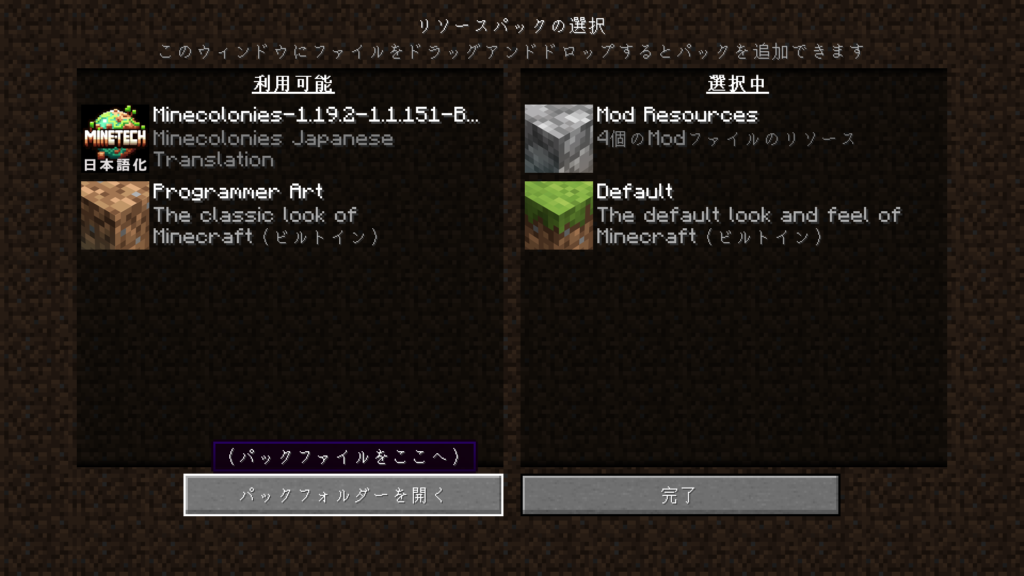




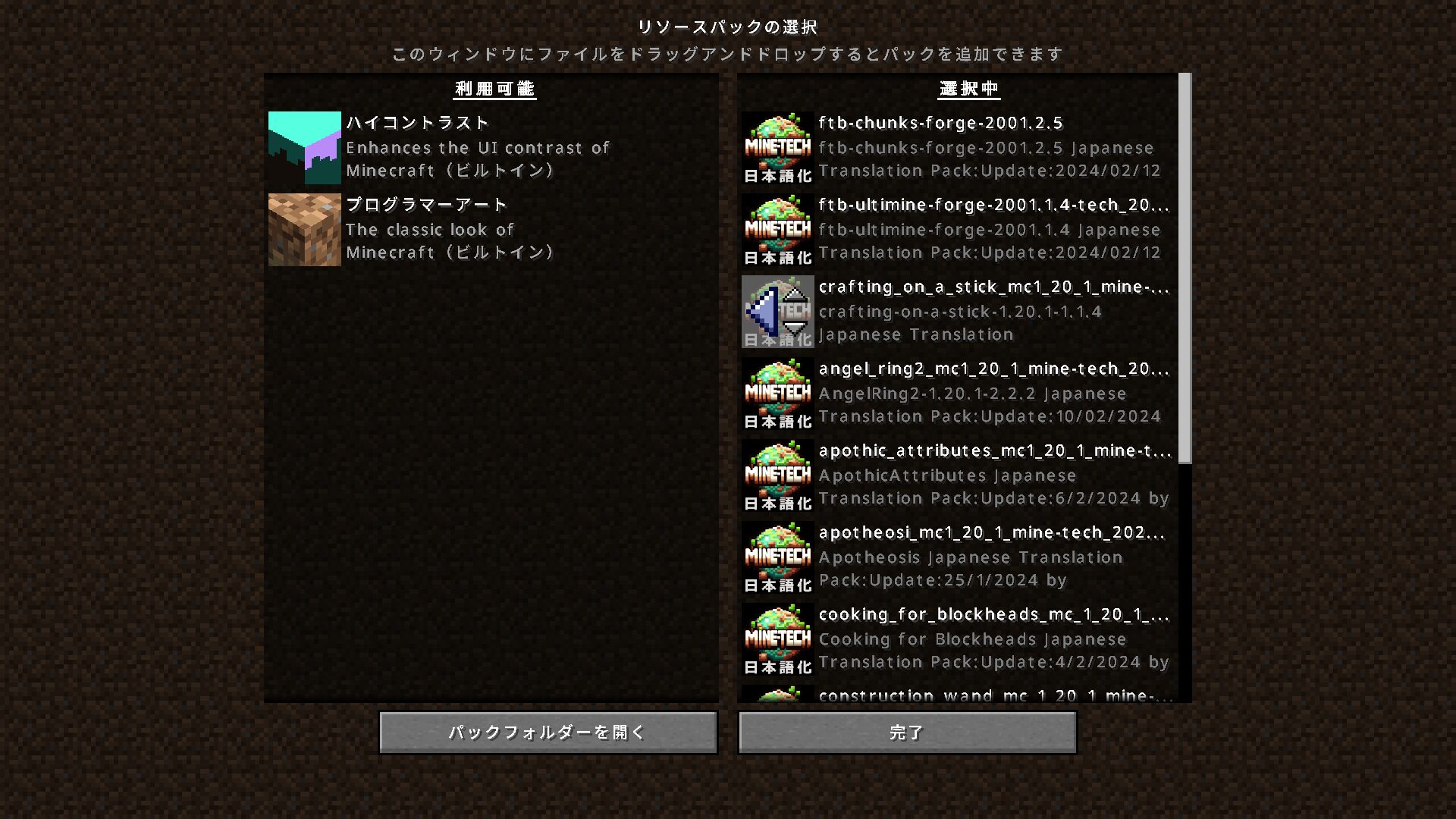




この記事に関するコメント